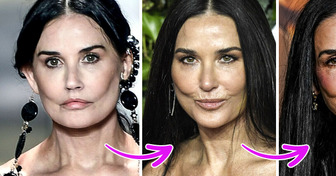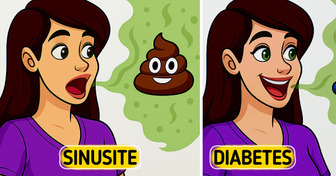11 Histórias de pessoas que parecem ter uma proteção extra


Você decide baixar um novo jogo. Seu laptop diz que levará cinco minutos. Você corre para a cozinha para fazer um sanduíche rápido. Assim que volta para a sala, o tempo de download de alguma forma se estendeu para quarenta minutos. Você leva seu cachorro para passear e volta para casa correndo para o laptop, que diz que será preciso aguardar mais uma hora.
Você limpa sua casa, escala uma montanha, se forma em ciência de foguetes, voa para Marte... e quando volta, ainda falta baixar 5%.

Quando você lhe atribui uma tarefa, seu computador planeja o que deve ser feito e calcula quanto tempo pode levar. É simples, e a barra de progresso se move suavemente quando tem uma tarefa para terminar.
Por exemplo, quando você está assistindo a um vídeo, tudo o que ele precisa fazer é reproduzi-lo. A menos que você pause ou haja uma queda de energia, ele terminará exatamente junto com a barra de progresso. Mas às vezes, as coisas não saem como planejado.
O download de arquivos da Internet levará um tempo diferente, dependendo da potência do seu aparelho e da velocidade da sua conexão. A descompactação dos arquivos baixados recentemente pode ser mais rápida ou mais lenta, dependendo do seu processador.
A velocidade de salvar, ler e excluir arquivos é baseada na velocidade e ordem do seu disco.
Se o download precisar alterar as configurações do sistema, seu sistema operacional pode acelerar ou desacelerar o processo.
É por isso que mesmo os programadores mais inteligentes não podem prever exatamente a velocidade do download.

Quando você manda o seu computador executar uma tarefa mais rotineira, como mover 1.000 arquivos do seu desktop para a sua unidade flash, as coisas também não são tão simples.
Imagine que você esteja na fila para a estreia de um filme. É como se você fosse parte de uma barra de progresso ao vivo. Pode adivinhar quanto tempo vai demorar para entrar se contar as pessoas à sua frente. Pode ver a fila se movendo fisicamente em direção ao seu objetivo.
Mas um cara na frente não consegue encontrar o ingresso eletrônico em seu telefone. Demora cinco minutos extras. Começa a chover e algumas pessoas decidem ir embora. E você só tem três minutos até seu horário de entrada estimado. Uma estrela de cinema chega para a estreia e todos vocês têm que esperar mais vinte minutos.
Você não pode simplesmente multiplicar a quantidade de tempo que leva para mover cada arquivo vários pelos mesmos motivos. Copiar muitos arquivos pequenos pode demorar mais do que alguns arquivos grandes. Mudar de arquivo para arquivo leva tempo. Se você abrir outra janela enquanto espera, o download ou transferência ficará ainda mais lento. Seu computador pode superaquecer e decidir diminuir a velocidade para evitar danos. Ele também pode decidir fazer alguma manutenção em segundo plano.

Seu telefone também pode ficar seriamente lento se você iniciar o streaming de um vídeo durante o download de um aplicativo. A única barra de progresso que é 100% precisa é a que você pode ver em alguns sites. Eles fazem você esperar 15 segundos fingindo que estão carregando algo enquanto você olha os anúncios.
Aceite que as barras de progresso não dirão exatamente quando o processo terminará e não se moverão de forma homogênea. A principal tarefa delas é informar a você que o processo está em andamento.
Posso dizer: grande coisa?
O layout QWERTY do teclado do seu computador lembra as antigas máquinas de escrever manuais. Foi inventado para evitar que as teclas travassem e, assim, acelerar o processo.
Deixar as teclas usadas com frequência separadas umas das outras faz com que quem está digitando alterne entre as mãos com mais frequência.
Quando você está digitando uma sequência de letras com uma mão, é mais propenso a fazer repetições indesejadas e erros de digitação. Você pode digitar muito mais palavras usando apenas a mão esquerda do que a direita.

As teclas Shift à esquerda e à direita, Control e Alt têm as mesmas funções. Há uma de cada lado para o seu conforto. Você geralmente as usa em combinação com alguma outra tecla.
É mais fácil pressionar o Shift esquerdo com as teclas do lado direito do teclado. O mesmo acontece com o Shift direito e o lado esquerdo do teclado.
Quando seu computador fica lento, nem sempre é devido a um vírus. Pode ser que você tenha muitos programas em execução em segundo plano ou iniciando sempre que inicializa seu aparelho.
Pode ser algum utilitário de segurança que esteja deixando todo o sistema lento.
Seu computador pode não ter RAM suficiente para executar os programas necessários. Se ela tiver que usar o disco rígido, não vai desenvolver sua melhor velocidade.
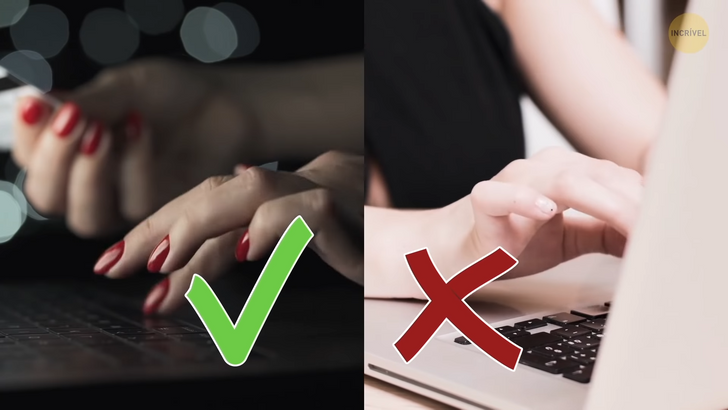
Se o seu computador costuma entrar em um loop de reinicialização, pode ser um problema de hardware, ataque de malware, alguns drivers ruins (ei, eu já vivi esta parada), atualizações com falha, poeira no processador e muitos outros problemas.
Tente desativar o recurso de reinicialização automática. Se for um problema recente, reinstale a atualização mais recente do sistema. Provavelmente foi instalada incorretamente.
Atualize seus drivers de sistema automaticamente. Tente desconectar dispositivos externos como impressora, fones de ouvido, mouse e unidade USB. Em seguida, conecte-os novamente um por um e veja se algum deles é o culpado.
A causa mais comum de uma ventoinha barulhenta em um laptop é a poeira. Você deve limpá-la anualmente. Existem aplicativos que permitem controlar a velocidade da ventoinha. Às vezes, desacelerar pode reduzir o ruído.
Certifique-se de que você não tenha nenhum malware em seu laptop. Eles podem aumentar a temperatura de trabalho. Use o seu laptop apenas em uma superfície plana e sólida. Assim manterá o fluxo de ar e a ventoinha trabalhando tranquilamente.

Quando você envia um arquivo para a lixeira, ele não é excluído para sempre. Ele vai para uma pasta diferente.
Ao esvaziar a lixeira, você remove a referência ao arquivo no disco rígido. Depois de fazer isso, o computador não consegue mais ver o arquivo. O espaço que o arquivo ocupava agora pode ser usado por outro.
Até que isso aconteça, seus dados excluídos seguem no disco rígido e podem ser restaurados, embora não seja tão fácil. Portanto, se você deseja proteger seus dados, remova o disco rígido de um computador que você está colocando à venda.
Os Macs podem sim ser infectados por malware. A Apple faz muito para proteger os usuários, mas você nunca pode estar 100% seguro.
Um e-mail de phishing pode fazer você revelar seus dados pessoais ou detalhes de login. Você pode se deparar com um adware também. Felizmente, antes de instalar qualquer aplicativo, seu Mac verificará se ele está na lista de itens inválidos e não permitirá que você faça o download.
Não é necessário remover com segurança a unidade flash USB do seu laptop. A nova geração do Windows tem uma configuração padrão de remoção rápida, que não permite que seu sistema tente gravar constantemente em uma unidade flash. O mesmo acontece com um Mac. No entanto, você não deve retirar a unidade quando uma cópia estiver em andamento ou milissegundos após ser concluída. Fora desse período, não faz muita diferença.

Seu computador provavelmente liga sozinho porque está com a opção Permitir temporizador ativada. Experimente desabilitá-la, bem como as funções de Reinício Automático e Manutenção.
O computador também pode acordar para instalar atualizações programadas, então cancele-as.
Se a bateria do seu laptop começar a descarregar mais rápido do que nunca, diminua o brilho da tela para ganhar trinta minutos extras por dia. Opte por um fundo escuro e sólido.
Ative o Economizador de energia nas Preferências do sistema em um Mac ou vá do modo ’Equilibrado’ para o modo ’Economizar energia’ na opção de energia do painel de controle em um laptop com Windows.
Escolha hibernar ao invés do modo de espera. Limpe a lixeira e a memória cache para aumentar a velocidade do laptop e ter menor consumo de bateria. Desative as atualizações e notificações automáticas de aplicativos.

Procure os maiores consumidores de energia no menu Status da bateria na lista de “aplicativos que consomem muita energia” no seu Mac.
Em um computador Windows, digite “ver quais aplicativos estão afetando a vida útil da bateria” na barra de pesquisa. Veja se você realmente precisa deles. Se não, exclua-os.
Caso seu computador continue travando, verifique o mouse! O cabo pode ter desconectado da fonte. Sev ocê tiver um mouse sem fio, pode ser necessário trocar as baterias. Outro motivo para o congelamento do sistema é o superaquecimento. Certifique-se de que não haja nada no caminho das aberturas do seu computador, ou seu processador terá problemas. Outras causas possíveis para o travamento são erros e vírus de driver e de software de terceiros.

Se o seu computador demora uma eternidade para desligar, ajude-o. Feche todos os programas ativos que você abriu durante o uso.
Mesmo um único aplicativo pode estender o processo em até vinte minutos. Execute algum software antivírus.
Livre-se de arquivos antigos e arquivos temporários da Internet para liberar memória e espaço operacional.
Instale uma ferramenta de limpeza para remover arquivos danificados do banco de dados do registro.